由于毕设时发现重新建立工程比较麻烦,想到使用原有工程直接开发比较方便。但是网上的方法要么步骤不清晰,要么使用比较麻烦,所以发一篇博客来记录,方便之后学习。
1.干掉obj文件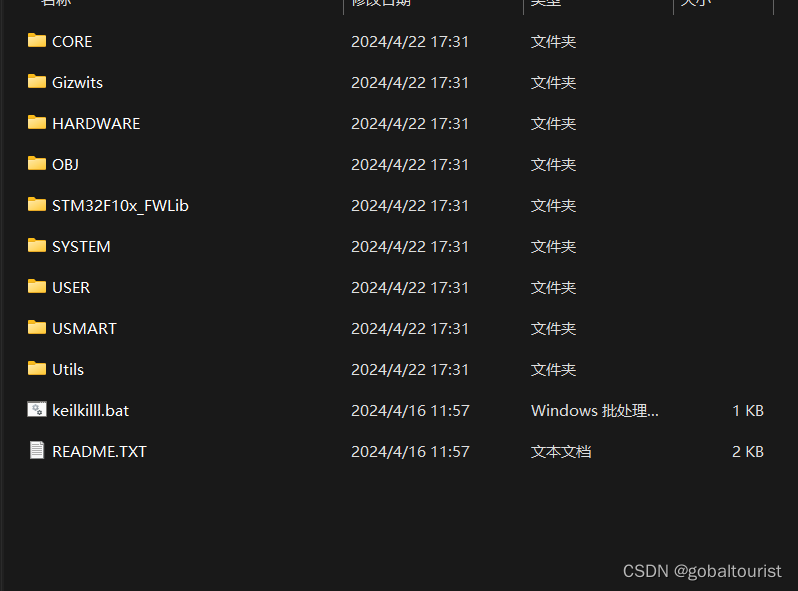
2.把后缀带uvguix,bat文件的全部干掉,干掉debugconfig文件,将后缀为uvoptx的文件前缀改成自己想要的。(完成之后打开listings文件)
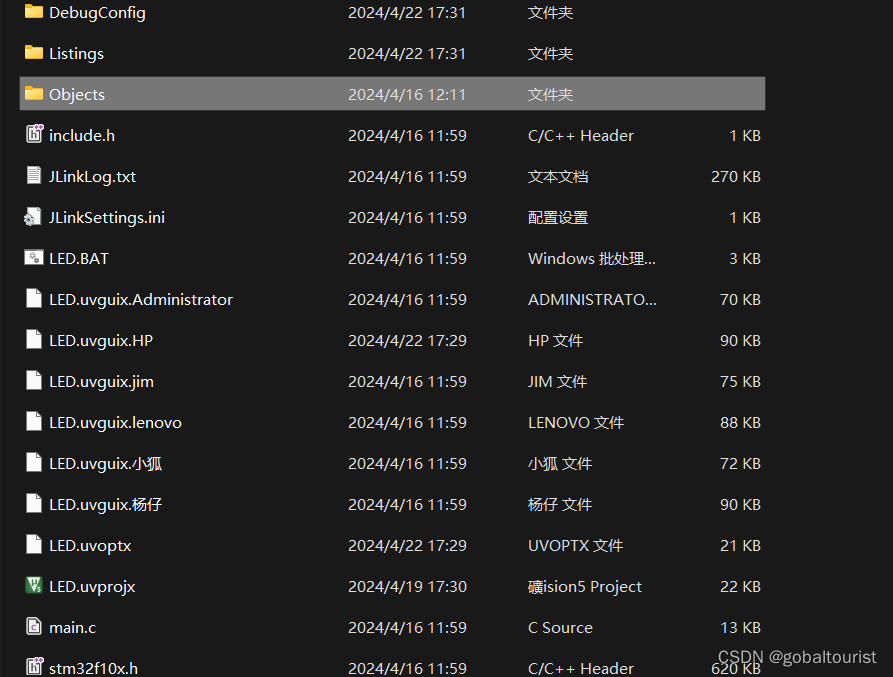
3.干掉后缀为map的文件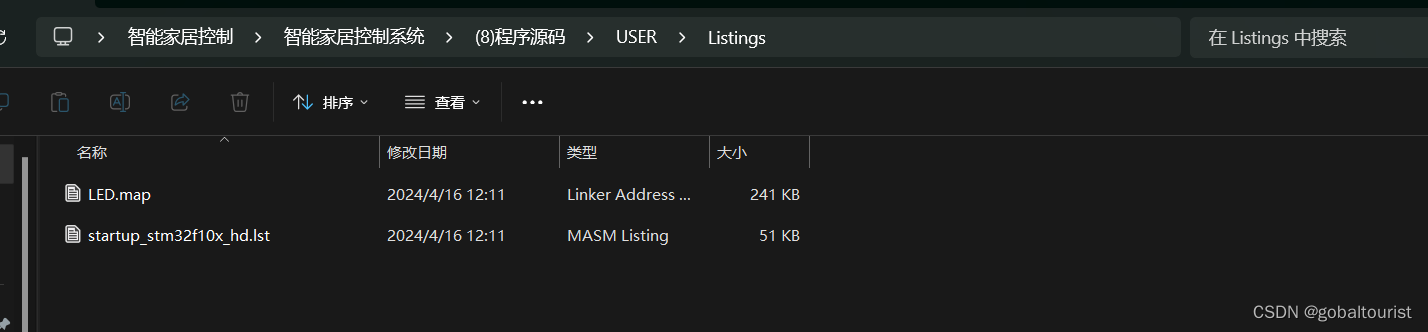
4.打开keil修改文件名,双击可以修改文件名

5.找到魔术棒中的output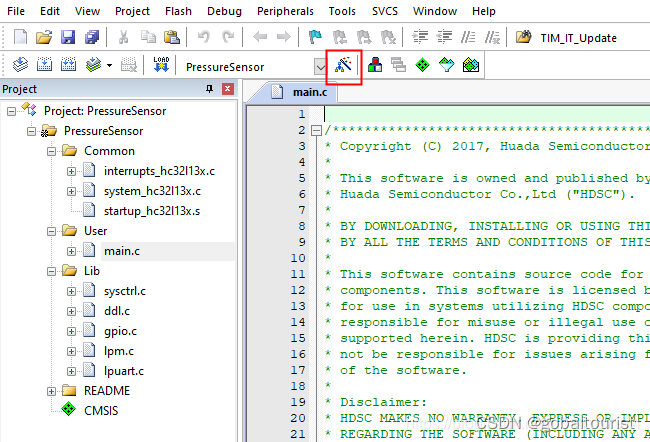
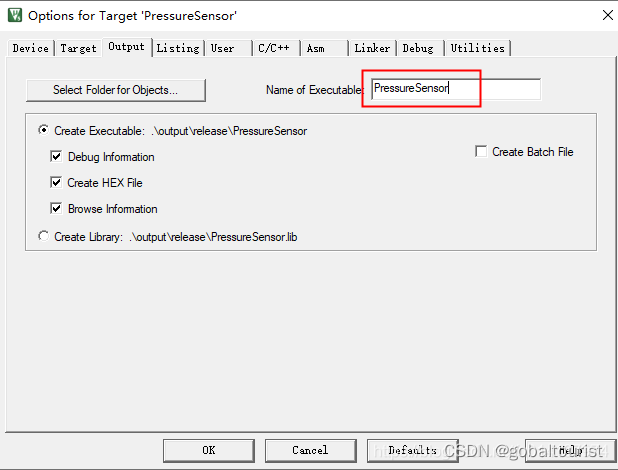
6.回到这里修改文件名,把led改为pressuresensor
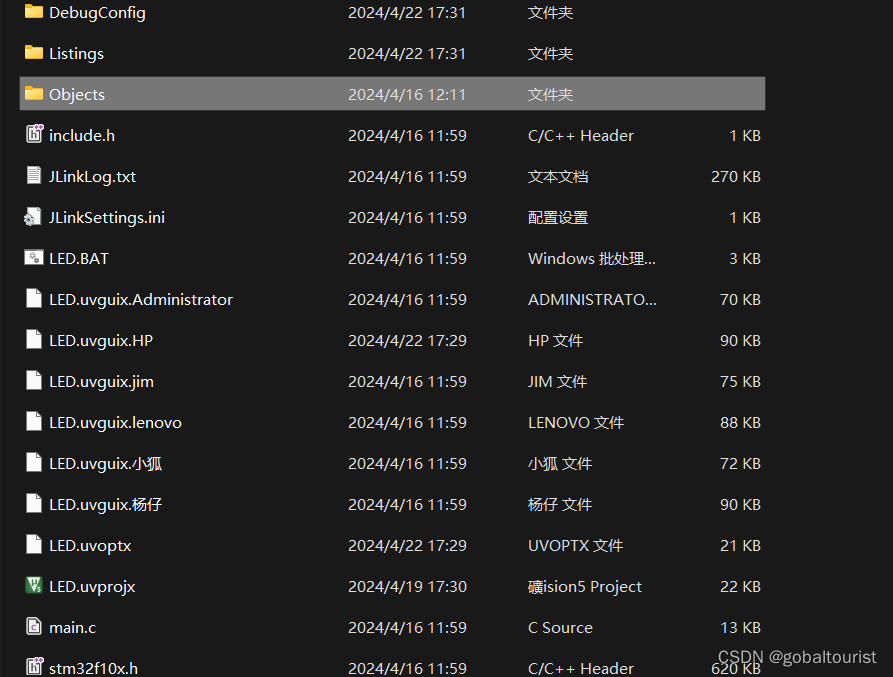
7.打开软件编译一下发现没有报错,大功告成了!撒花
PS:还想到了一种移植项目的方法,直接把各种乱七八糟的支持文件加载进来,以后再试试吧





















 9101
9101











 被折叠的 条评论
为什么被折叠?
被折叠的 条评论
为什么被折叠?








